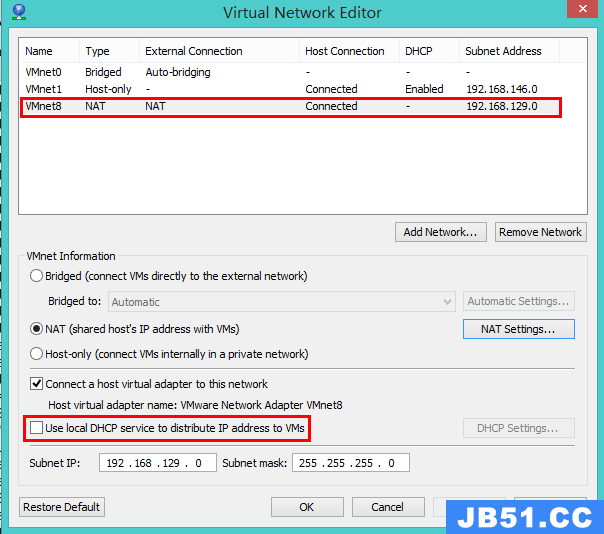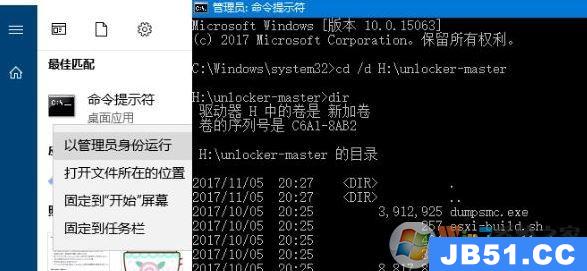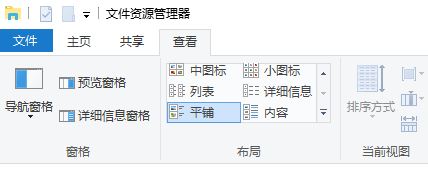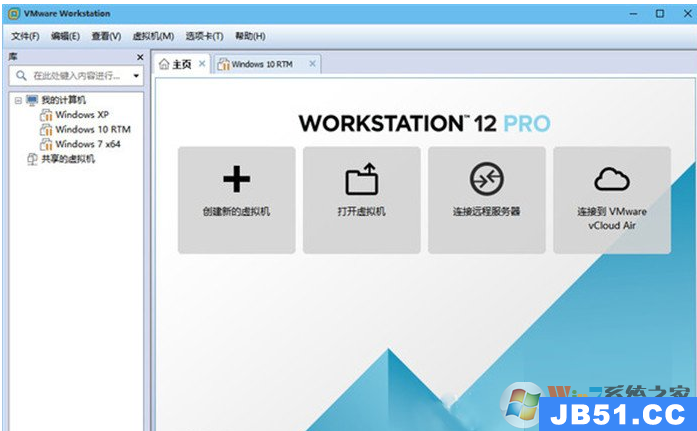由于某些原因,在虚拟机里做测试,需要固定IP,故而把这个流程记录下来。
1.首先获取你的GATEWAY,方便后面在cento系统配置里使用
选取菜单栏:Edit->Virtual Network Editor

选择VMnet8,点击NAT Settings查看一下GATEWAY地址:此处的Gateway IP 为 192.168.110.2

接下来就可以进入正题了。
2.设置CentOS静态IP:
涉及到三个配置文件,分别是:
/etc/sysconfig/network
/etc/sysconfig/network-scripts/ifcfg-eth0
/etc/resolv.conf
a.首先修改/etc/sysconfig/network如下:
指定网关地址。
b.然后修改/etc/sysconfig/network-scripts/ifcfg-eth0:
- DEVICE="eth0"
- #BOOTPROTO="dhcp"
- BOOTPROTO="static"
- IPADDR=192.168.110.129
- NETMASK=255.255.255.0
- HWADDR="00:0C:29:53:A8:1D"
- IPV6INIT="no"
- NM_CONTROLLED="yes"
- ONBOOT="yes"
- TYPE="Ethernet"
- UUID="f933b2bf-47eb-42f3-bea9-1f54088a2cb7"
- DNS1=192.168.110.2
c.最后配置下/etc/resolv.conf:(其实这一步可以省掉,上面设置了DNS Server的地址后系统会自动修改这个配置文件。)
- #GeneratedbyNetworkManager
- nameserver192.168.110.2
这样很简单几个步骤后虚拟机的IP就一直是192.168.110.129了。
固定好IP后,接下来就可以设置host